自動バックアップからの復元
AviUtlには自動バックアップ機能が備わっています。
編集途中でAviUtlがフリーズしてしまい、強制終了した場合でも、データは復元する事が可能です。
AviUtlは非常に優秀な動画編集ソフトですが、エラーやフリーズは良く起こります。
データ自動バックアップ機能を活用して、データの復元を行っていきましょう。
今回の記事では、自動バックアップからの、データ復元方法について解説します。
〇AviUtl自動バックアップからの復元
〇自動バックアップファイルの場所
〇手動でのバックアップ方法
自動バックアップからの復元
まずは、AviUtlを立ち上げます。
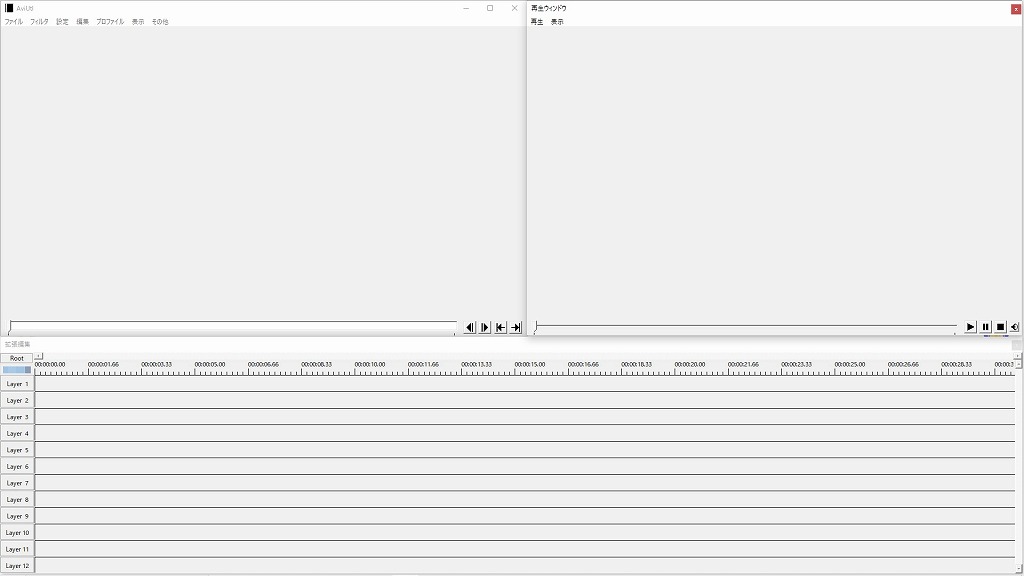
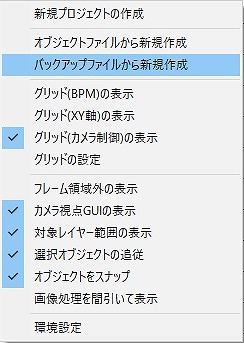
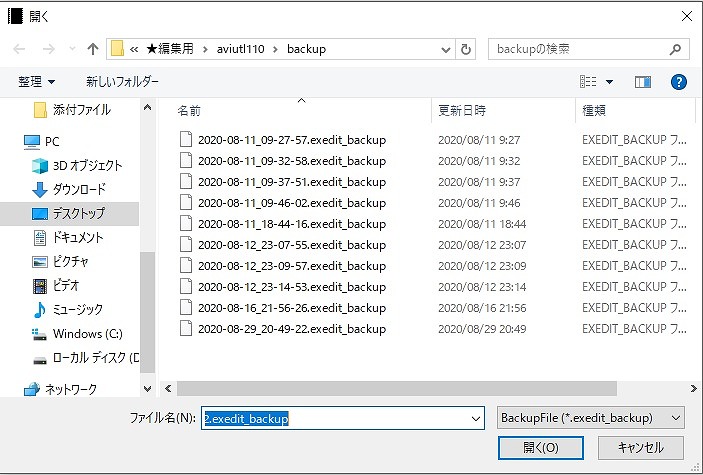
ファイル名は『年-月-日-時-分-秒』の順に書いてあります。
ファイル名を参考にバックアップファイルを探してみてください。
バックアップが見当たらない場合
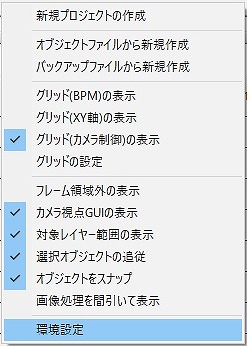
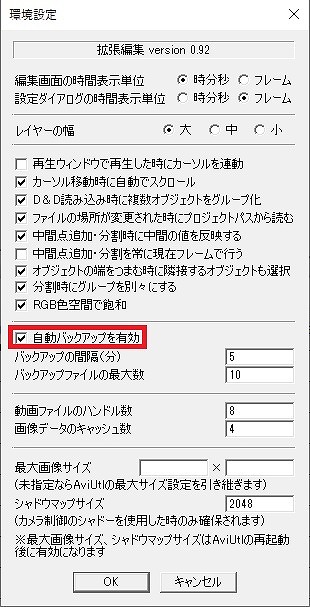
もしもの時の為に、確認をしておきましょう。
自動バックアップの頻度変更
自動バックアップを作成する頻度や、最大個数は指定することが出来ます。
『拡張編集の上で右クリック』→『環境設定』を開きます。
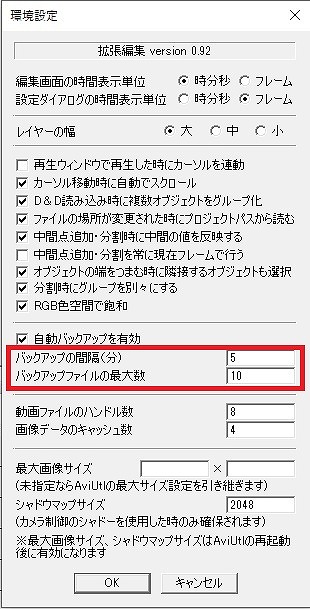
『環境設定』中に『バックアップの頻度』や『バックアップファイルの最大個数』が設定できるところがあります。
これらの設定は編集内容だったり、PCの性能によって変わってくると思うので、お好みで設定してください。
バックアップ頻度:1(分)
最大個数:1440(個)
自動バックアップファイルの場所
自動バックアップファイルは
AviUtlフォルダ→backupフォルダの中に入っています。
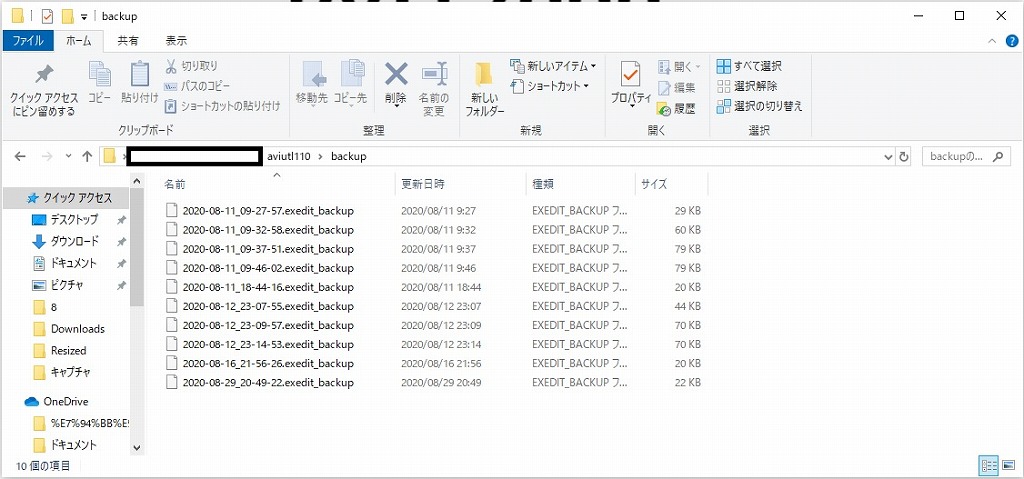
AviUtl
└backup
└2020-08-11_09-27-57.exedit_backup ←これがバックアップファイル
└2020-08-11_09-32-58.exedit_backup ←これがバックアップファイル
└2020-08-11_09-37-51.exedit_backup ←これがバックアップファイル
└…
└…
└2020-08-12_09-27-57.exedit_backup ←これがバックアップファイル
手動でバックアップを作成
自動でバックアップが作成されるからと言っても、きちんと手動で保存したほうが確実です。
『ファイル』→『編集プロジェクトの保存』or『編集プロジェクトの上書き』から、手動で保存する癖を付けましょう。
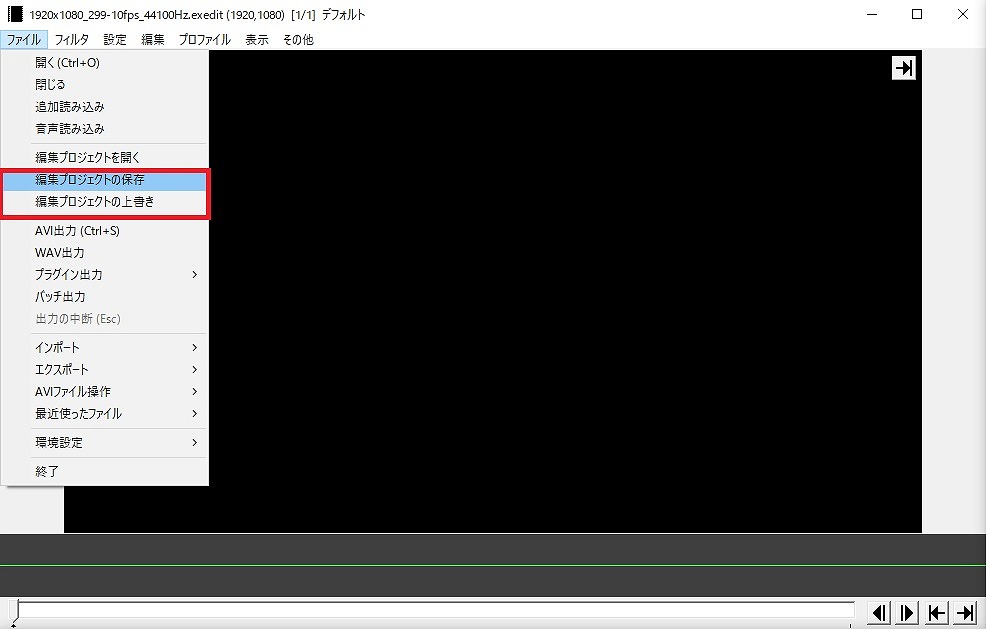
一区切りがつくたびに『Ctrl』+『S』











コメント